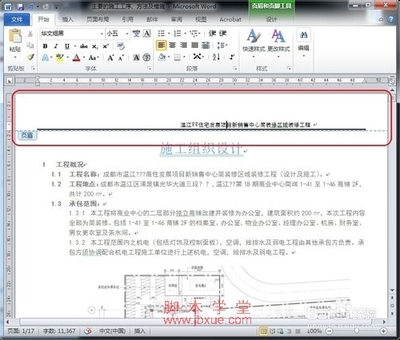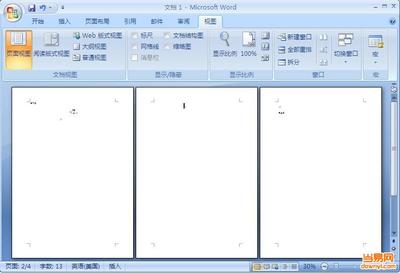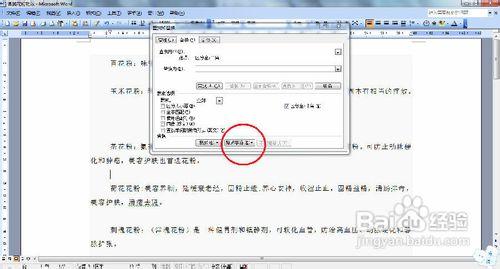很多人在使用word文档的时候,突然发现有一个页面是空白页,然后为了整个文档的直观效果,想要把word中的空白页删除,才发现点击删除的时候好像没有反应,怎么删都删除不了,针对这种情况该怎么办呢?接下来,小敏以word文档2010版为例,跟大家分享一下删除空白页的一些方法和技巧。
怎么删除word中的空白页――工具/原料电脑word文档2010版怎么删除word中的空白页――删除word文档方法1:
怎么删除word中的空白页 1、
很多时候在word文档中,我们只是把空白页中的文字给删除了,没有留意分行符号,然后在空白页的第一个分行符号中点击删除键”Backspace"或“Delete"都感觉没有反应,因为下面还有很多分行符号。(如下图)
怎么删除word中的空白页 2、
针对出现太多分行符号而暂时无法删除空白页的情况,我们可以对这些分行符号进行全选,然后快速删除。(如下图)

怎么删除word中的空白页 3、
这时候在空白页中,只剩下一个分行符号,直接在当前符号中点击删除就可以成功把空白页删除了。(如下图)
怎么删除word中的空白页_怎么删除word中的空白页
怎么删除word中的空白页――删除word文档方法2:怎么删除word中的空白页 1、
有时候在空白页面的前一页底部是一个表格,从而导致就算空白页面只有一个分行符号,也怎么删除都没有反应。(如下图)
怎么删除word中的空白页 2、
针对这种情况,可以把鼠标放在表格的前面,然后点击删除键往上移动一位,这样最后一页的空白页也会消失。(如下图)
怎么删除word中的空白页――删除word文档方法3:怎么删除word中的空白页 1、
还可以在开始菜单中,找到段落设置,点击段落文字右侧的一个向下的箭头符号。(如下图)
怎么删除word中的空白页_怎么删除word中的空白页
怎么删除word中的空白页 2、
在段落设置窗口,缩进和间距的设置中,在行距下拉框中选择固定值,设置值为0.8磅,最小可以设置0.7,然后点击确定,这样空白页面也会被删除。(如下图)
怎么删除word中的空白页――删除word文档方法4:怎么删除word中的空白页 1、
在word文档主菜单中,点击”页面布局“然后点击页边距下面的下拉符号,选择自定义边距。(如下图)
怎么删除word中的空白页 2、
在页面设置页面,在页边距设置中,在距离页边距”上”边设置中,把默认的2.54厘米改成2厘米,当然还可以改成其他的数字,总之比默认的数字越小越好,然后点击确定,这样也可以成功的把空白的页面删除了。(如下图一、图二)
怎么删除word中的空白页_怎么删除word中的空白页
怎么删除word中的空白页――注意事项以上是小敏针对怎么删除word文档中的空白页的几个操作方法和步骤;可以在以上的方法中挑选出其中一种适合自己并且有用的方法进行操作;
 爱华网
爱华网